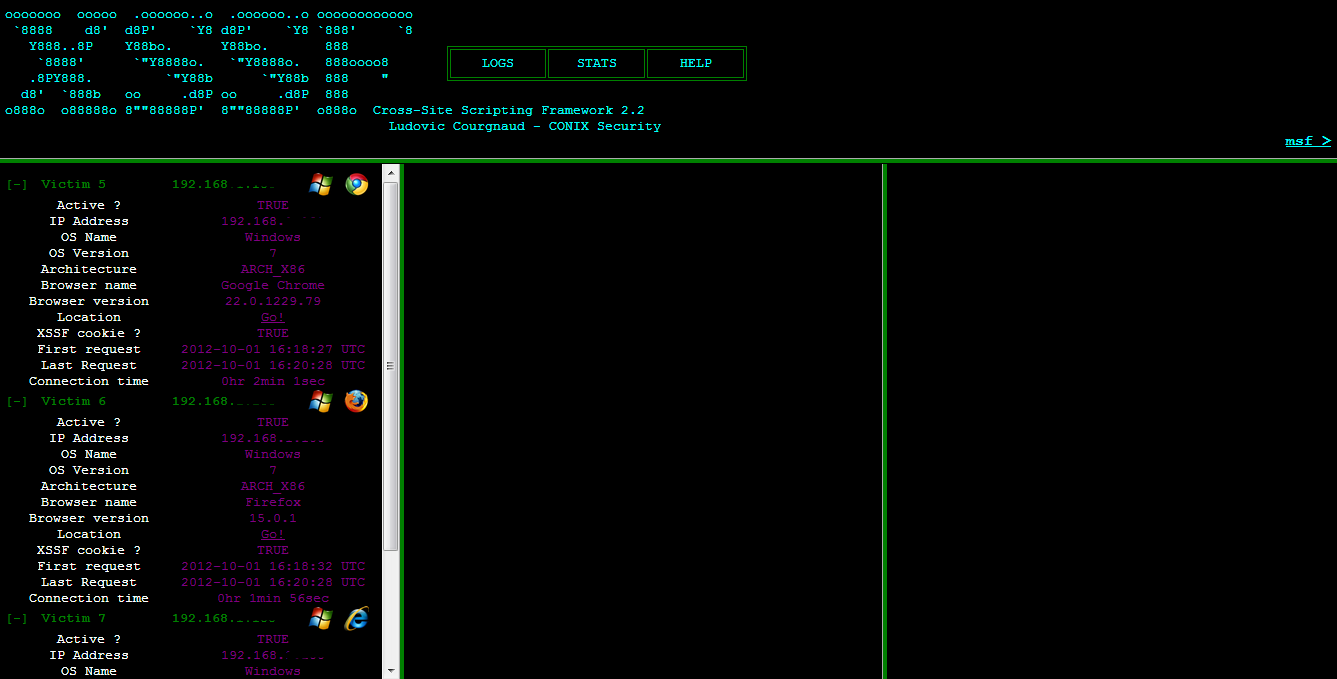Live CD de linux, que es y para que sirven
En este tema se indican algunas cosas para las que sirve usar un
livecd de una distro de Linux ( en la mayoría de los casos es suficiente
con un live cd de Ubuntu o derivadas, en otros casos se necesita un
live cd de una distro especial, que se indica ); unos usos son muy
conocidos, otros no tanto; hay usos que son completamente legales, otros
no tanto, o son completamente ilegales ( en estos casos se advierte de
ello…si se usan es vuestra responsabilidad ).
Para empezar que es un live CD?
Una distribución live o Live CD o Live DVD, más genéricamente Live
Distro, traducido en ocasiones como CD vivo o CD autónomo, es un sistema
operativo almacenado en un medio extraíble, tradicionalmente un CD o un
DVD (de ahí sus nombres), que puede ejecutarse directamente en una
computadora.
Normalmente, un Live CD viene acompañado de un conjunto de
aplicaciones. Algunos Live CD incluyen una herramienta que permite
instalarlos en el disco duro. Otra característica es que por lo general
no se efectúan cambios en el ordenador utilizado, aunque algunos pueden
almacenar preferencias si así se desea.
Para usar un Live CD es necesario obtener uno (muchos de ellos
distribuyen libremente una imagen ISO que puede bajarse de Internet y
grabarse en disco) y configurar la computadora para que arranque desde
la unidad lectora, reiniciando luego la computadora con el disco en la
lectora, con lo que el Live CD se iniciará automáticamente.
Características
La mayoría usa un sistema operativo basado en el núcleo Linux, pero
también se usan otros sistemas como ReactOS, BeOS, FreeBSD, Minix,
Solaris, OS/2 o incluso Microsoft Windows (sin embargo, distribuir un
Live CD de éste último es ilegal).
Uno de los mayores inconvenientes de este sistema es el requerimiento
de una gran cantidad de memoria RAM (256 MB son más que suficientes y
hay distribuciones que funcionan perfectamente en 128 MB), una parte
para su uso habitual y otra para funcionar como el disco virtual del
sistema. En el arranque, se le pueden dar distintos parámetros para
adaptar el sistema al computador, como la resolución de pantalla o para
activar o desactivar la búsqueda automática de determinado hardware.
Un Live CD no requiere instalación, por lo que no hay que tocar el
disco duro, ni seguir procedimientos complicados. Además, los datos,
particiones o sistemas operativos del disco duro no se pierden. Aun así,
algunos Live CD poseen un instalador para poder ser instaladas,
pudiendo conocer el rendimiento real de la distro, pues la velocidad de
transferencia de las unidades lectoras (CD/DVD) es muy inferior a la de
los discos duros.
Usos y aplicaciones
1- Clonar el disco duro a una imagen: Si se quiere
hacer una copia de seguridad del disco duro entero, incluyendo el
sistema operativo, es posible hacerlo con el live cd de Clonezilla (
http://www.clonezilla.org/downloads.php
) , es una herramienta hecha específicamente para la clonación de
unidades de disco duro, puede crear una imagen de cualquier disco duro.
Puede crear esta imagen en una variedad de diferentes lugares: en un
disco local o de una variedad de lugares de una red. También se puede
usar Clonezilla para restaurar el disco duro desde una imagen.
También podemos hacerlo con la herramienta Partimage , bien desde un
livecd de instalación de linux añadiendo dicha herramienta desde
synaptic, o desde un livecd que ya la lleve
2- Clonar el disco duro a un disco: Si se ha
conseguido una nueva unidad de disco duro más grande que la que
teníamos, se podría pensar en la sustitución de el actual disco duro
primero con esta nueva unidad; esto puede ser complicado…pero no con el
live cd Clonezilla. Este live cd también puede copiar todo el disco duro
primero a una unidad diferente. Sólo se tiene que seleccionar la opción
“dispositivo-dispositivo” ( “device-device” ) para empezar a hacerlo.
Se necesitarán dos discos duros conectados a su pc, ( por supuesto, un
dispostivo usb puede hacer esto muy simple pero la instalación de dos
unidades de forma interna también funciona ).
3- Usar con seguridad un pc infectado: Si se
necesita trabajar durante algún tiempo en un equipo que se sabe que está
infectado, y no se quiere propagar el virus a un pendrive, disco duro
externo, o cualquier otro equipo en la red, etc, un live cd es la
herramienta para este trabajo. Los virus no se ejecutarán en el entorno
del live cd por lo que se puede hacer un uso temporal del ordenador sin
temor a la infección; y lo mejor de todo es que se puede acceder a los
archivos del pc infectado.
4- Scanear con antivirus: Se puede escanear un
ordenador con un live cd si un virus ha infectado su equipo de tal forma
que éste no puede arrancar. Se puede arrancar desde el live cd ,
actualizar las definiciones de virus y ejecutar un escaneo de todo el
disco duro del pc. Se pueden usar para ello un live cd especializado (
por ejemplo, Bitdefender, Avira, AVG, Kaspersky ), o instalar algún
programa antivirus en un live cd de tu distro habitual: para esto yo uso
Antivirus-Avast
5- Recuperar datos: Desde un livecd puede acceder a
los datos almacenados en el disco duro del pc, incluso si el principal
sistema operativo esta estropeado, para ello se arranca el pc desde un
livecd y se abre el explorador de archivos y se verán las unidades de
disco del ordenador en la lista. Simplemente hay que hacer clic en ellas
para ver sus archivos. La mayoría de las veces esto nos dará todo el
acceso que se necesita. Desde ahí se puede tomar/copiar los datos que
desee y hacer una copia de seguridad. La mejor manera de hacer esto es
con un disco duro externo o una unidad flash, pero también se puede
acceder a las unidades de red.
6- Restaurar datos: Se puede hacer más que leer y
recuperar los datos, también se puede escribir en las unidades. Si se
tiene información que desea restaurar en su disco, un live cd veces
puede ser una forma más rápida de copiar grandes volúmenes de
información (sobre todo si su principal sistema operativo es Windows
XP.) Sólo hay que abrir el explorador de archivos y abrir las unidades
desde la que desea mover la información y hacia donde se quiere
restaurar, y continuación, copiar los datos.
Hay que en cuenta que no todos los live cd admiten la escritura en
discos ntfs , el tipo por defecto de las unidades utilizado por Windows.
Un live cd de Ubuntu/Mint si que lo hace, al igual que otros live cd,
en todo caso eso hay averiguarlo antes de intentar utilizarlo para
escribir en unidades ntfs de Windows.
7- Ver datos en un mapa: A veces puede ser difícil
saber que información necesita para una copia de seguridad, o incluso
donde esta la mayor parte de los datos. Afortunadamente la mayoría de
los live cd incluyen algún tipo de Analizador de uso de disco, que
muestra un mapa del contenido en el disco.
Se tendrá que realizar un análisis, pero una vez hecho se verán todos los archivos.
8- Buscar archivos/carpetas : Todos los live cd
vienen con algún tipo de función de búsqueda. La forma mas sencilla es
montar el disco duro, y después comprobar con el explorador de archivos,
en la barra de búsqueda y analizar los archivos en una unidad
determinada: es sencilla si sabes el nombre del archivo que se está
tratando de recuperarse, pero no donde se encuentra. Incluso puede ser
muy útil si sólo se conoce el tipo de archivo que está tratando de
recuperar, en este caso la búsqueda se hará por la extensión del archivo
( .txt, doc, png , etc).
9- Buscar archivos/carpetas ocultos: Algunas
carpetas del sistema operativo están ocultas. Se pueden ver estas
carpetas en un live cd de Linux con el explorador de archivos: sólo
tiene que pulsar “Ctrl + h”. Esto va a mostrar todas las carpetas
ocultas, que le da fácil acceso a ellas.
10- Borrar archivos en exceso y/o innecesarios:
Llenar el disco duro con un exceso de datos/archivos ( fotos, música,
vídeo, documentos, etc ) puede hacer que Windows u otros sistemas
operativos vallan muy lento. Se pueden eliminar los archivos no
necesarios desde un live cd para que el sistema funcione a pleno
rendimiento. Sólo se tiene que utilizar el explorador de archivos para
borrar todos los archivos innecesarios ( hay que vaciar la papelera de
reciclaje o esto no tendrá ningún efecto ), pero teniendo mucho cuidado
de no borrar archivos del sistema, sino solo datos del usuario.
También en linux si llegamos a ocupar todo el espacio de la partición
/home ( o de la partición / si /home es solo una carpeta dependiente de
/ ) puede hacer que no nos permita entrar en la sesión de usuario, y
habría que borrar archivos innecesarios desde un livecd.
11- Editar/Trabajar con archivos: Desde un live cd
se puede trabajar con procesadores de texto sencillos como gedit o abrir
archivos de texto, hojas de cálculo, etc mas complejos con LibreOffice.
Esto nos puede servir tanto para seguir trabajando con un archivo
aunque el sistema se haya estropeado, como para editar algún archivo del
sistema y recuperarlo ( por ejemplo editar algún/os archivo/s de
configuración del grub ).
También podemos seguir trabajando con los archivos multimedia que
tengamos almacenados en el disco duro, ejecutándolos con los programas
multimedia que vienen por defecto en el livecd o instalando
temporalmente en el livecd algún programa desde synaptic.
12- Recuperación de un disco ntfs corrupto: Si se
tiene una partición ntfs que no arranca, Windows no se inicia, se puede
iniciar el pc desde un live cd ya que habitualmente desde él se puede
acceder a estas particiones. Si es así y puede entrar en dicha partición
es posible que se pueda recuperar/editar un par de archivos vitales de
Windows y poder volver a iniciarlo.
13-Obligar a Windows a escanear particiones: Si lo
anterior no funciona, quizás la partición ntfs este dañada, aveces un
disco solo necesita ser checkeado para arrancar Windows y recuperar
datos. Se puede obligar a windows a hacer este chequeo desde Linux, lo
cual aveces puede ser suficiente para hacer que Windows funcione de
nuevo.
Para ello hay que, desde el en entorno del live cd, instalar el paquete
ntfsprogs. Una vez instalado se puede usar el comando ntfsfix para
programar la reparación: hay que saber como se llama la partición
windows tal como aparecen en /dev ( por ejemplo /dev/sda1 ) para usar
este comando: ntfsfix /dev/sda1. Tras ello Windows comprobará la unidad
la próxima vez que arranque, a menos que el problema este relacionado
con el hardware.
14- Sobrepasar permisos de Windows: Si se desea
recuperar los archivos que, por cualquier razón, no son accesibles desde
dentro de Windows, tal vez sea porque se guardan en una cuenta de
usuario protegida, y ha perdido de la contraseña. Si sólo se desea
acceder a los archivos también es posible: desde el live cd se abre un
administrador de archivos con permisos de root: se presiona “Ctl”
seguido de “F2″, a continuación, se escribe gksu nautilus , con ello se
abre un explorador de archivos que puede abrir cualquier carpeta, sin
tener en cuenta los permisos que Windows le hubiera otorgado.
15- Hackear contraseñas de Windows Xp/Vista: para ello se necesita un live cd especial ( uno para Xp y otro para Vista ), ambos se pueden bajar desde:
http://ophcrack.sourceforge.net/ . Se advierte que hacer esto puede ser ilegal, y obviamente no voy a explicar como hacerlo.
16-Usar un pc sin contraseña: se puede utilizar
cualquier ordenador desde un live cd tanto si se sabe la contraseña de
acceso como si no. Dado que el entorno del live cd está completamente
separado del entorno principal de la computadora, no es necesario
conocer la contraseña; no se tendrá acceso a cualquier software
instalado en el equipo, pero es una manera sencilla de conectarse a la
web y de acceder a archivos.
17- Hackear contraseñas de wifi: Se advierte que
entrar en la red de otra persona es ilegal. BackTrack es una
distribución Linux orientada a la seguridad, capaz de muchas cosas,
entre ellas esto. Obviamente no voy a explicar como hacerlo.
18- Bypass un master boot record (mbr ) corrupto:
Con el live cd de Ultimate Boot Cd.com se puede iniciar Windows incluso
cuando el mbr falla o está corrupto.; permite iniciar desde la partición
que se elija, con lo que podremos iniciar Windows, y desde él arreglar
el mbr.
19-Reparar un master boot record corrupto: Por
supuesto, También se puede reparar el mbr desde el Ultimate Boot CD.
Bajo la “partición” del menú de este CD encontrará una opción llamada
“fixmbr”. Esta herramienta es el pasaporte para que todo vuelva a la
normalidad en el ordenador.
20- Navegar por internet de forma segura: La mayoría
de navegadores vienen con un modo de privacidad. Este modo normalmente
no deja rastro de su actividad, ya sea en las cookies o el historial del
navegador. Para la mayoría de las personas, esto proporciona suficiente
seguridad/privacidad. Pero si usted es realmente paranoico con la
navegación segura, se recomienda usar un live cd para una navegación
verdaderamente segura. Ninguna información de su sesión de navegación se
escribirá en su disco duro, dejando a su sesión completamente segura.
Esto puede ser útil por ejemplo para consultar datos de nuestro banco on
line.
21- Usar de forma segura un pc público: Consecuencia
de lo anterior, si no te fías de que un pc de un hotel, cibercafé, etc
pueda estar infectado y/o quieres mantener tu privacidad al máximo, usar
un live cd para ello es una buena idea.
22- Evitar el “espionaje” por padres o empleadores:
¿Alguien, padres, jefes o empleadores, registran de todo lo que haces en
tu ordenador? . Si su sistema de registro se basa en software, y se
ejecuta en su computadora, no se preocupe: se puede prescindir de ella.
Sólo tiene que utilizar su ordenador desde un livecd y usted estará
completamente a salvo. Pero tenga en cuenta que esto no servirá de nada
si el sistema de monitoreo funciona en el nivel de la red.
23- Sobrepasando filtros de conexión: Esta
estrategia también puede aplicarse a los sistemas de filtrado, si estos
sistemas son locales y basados en software, por lo que si desea una
solución para conectarse a Facebook, etc, en el trabajo o en casa,
sobrepasando los filtros que se hayan establecido en el sistema, un live
cd puede dar acceso a todos los sitios de Internet con facilidad.
Tenga en cuenta que esto no servirá de nada si el filtro funciona en el nivel de red, como lo hacen muchos filtros hoy en día.
24-Jugar, o usar software inadecuado en el trabajo: De
modo similar usar un live cd es una buena forma de jugar, bien con los
juegos que vienen de serie o instalando otros, o usar otro tipo de
programas que en teoría no puedes usar en el trabajo. Estos ultimos usos
de un live cd pueden ser ilegales, y pueden costar un disgusto grave si
te pillan.
25-Recuperar el Grub: se puede hacer bien desde el
livecd de instalación del sistema o bien desde un livecd específicamente
hecho para este asunto: SuperGrubDisk: se puede encontrar en esta
dirección
http://www.supergrubdisk.org ( su versión más reciente que da soporte a Grub2, es la 1.98
http://developer.berlios.de/project/showfiles.php?group_id=10921 ). En este tema se explica como recuperar el grub
26- Comprobar las particiones del sistema linux instalado en el disco duro:
Para ello iniciamos el pc desde el livecd de instalación y ejecutamos
el comando fsck: fsck ( file system consistency check ) Este comando se
usa ante alguna inconsistencia del sistema de archivos para corregir los
posibles errores en el sistema. Fsck se ejecuta automáticamente al
inicio del sistema ante alguna anomalía, pero también puede ser
utilizada manualmente por el administrador del sistema para forzar un
chequeo. Para verificar un sistema de archivos es muy aconsejable
hacerlo mientras éste está desmontado, por ello es por lo que para
ejecutar dicho comando sobre la partición / necesariamente tiene que
hacerse desde un livecd.
27- Probar Linux: La mayoría de distros Linux tienen
la opción de usar un livecd para probarla sin necesidad de instalarla
previamente en el disco duro, es una manera muy sencilla de probar
distros antes de decidirse a instalar alguna de ellas en el disco duro.
Hay que tener en cuenta de todas formas que no funcionaran con la misma
rapidez, en un entorno de live cd ( se ejecuta mas lentamente ) que una
vez instaladas.
28- Hacer que un invitado pueda usar un sistema operativo:
Si se quiere que los amigos puedan usar el pc, pero no se quiere que
puedan dañar su sistema operativo principal, es una solución el uso de
un live cd. Es un entorno seguro, y más que suficiente para conectarse a
la web.
29- Probar software: Si quieres probar algunos
programas, pero no desea instalarlos en el disco duro, lo puedes hacer
desde un live cd, bien a partir del Centro de Software bien a partir de
Synaptic. En ambos casos antes debes establecer una conexión con
internet.
30- Manejar particiones: desde un live cd, usando la
herramienta gparted se pueden editar ( cambiar el tamaño ), añadir o
borrar particiones. Esto es útil para crear las particiones adecuadas
antes de instalar un sistema operativo, o modificar las particiones de
uno ya instalado ( no se debe usar gparted para ello desde el propio
sistema ) o para borrar la partición en donde esta un sistema que
queremos eliminar.
31- Comprobar la memoria: si el equipo se bloquea
constantemente, puede ser una buena idea para comprobar si la memoria
Ram está funcionando. Casi todos los live cd incluyen un “memtest”
durante el arranque. Seleccione esta opción y se ejecutara un test, el
cual te indicara bloques malos de memoria, si defectuosos es hora de
reemplazar la memoria Ram
32- Comprobar el disco duro: Por problemas de disco
duro también se puede venir abajo un sistema, por lo que es una buena
idea para comprobar su la salud de vez en cuando, especialmente si usted
está teniendo problemas con el ordenador. Ubuntu, y muchos otros live
cd vienen con una Utilidad de Disco ( comando: palimpsest ) para
comprobar toda la información que se puede desear acerca de
sudispositivos de almacenamiento, y si es el momento para un nuevo
unidad en la que verá una recomendación en ese sentido.
33- Comprobar otro hardware: El live cd Ultimate
Boot CD, esta hecho para que pueda probar el hardware, contiene cientos
de pruebas diferentes para una amplia variedad de hardware diferentes.
Si se quiere saber si la tarjeta gráfica, cpu o cualquier otra cosa está
empezando a fallar, este es el live cd que se debe usar.
34- Comprobar si un problema es hardware o software:
Si se tiene un problema informático, pero no se sabe si el problema es
de hardware o software, se puede usar un live cd para el diagnóstico.
Basta con arrancar el ordenador desde un live cd, y ver si se bloquea el
sistema/programa con el que se ha sucedido el problema: si lo hace, el
problema es de hardware: no hay virus, la corrupción del registro u
otros problemas de software que pueden afectar al entorno del live cd.
A la inversa, si el problema no se produce, probablemente hay un problema de software en el sistema instalado en el disco duro.
Esta no es una prueba infalible, pero es una buena forma de averiguar
hacia donde se debe tratar de encontrar la solución al problema.
35- Instalar una distro Linux: Una vez se ha
comprobado que la distro que tenemos en el live cd nos gusta y cumple
los requerimientos de nuestro pc y nuestras necesidades de uso, podemos
desde el mismo live cd proceder a la instalación de la distro en nuestro
disco duro. La creación de las particiones necesarias para la
instalación se puede hacer bien usando la herramienta gparted
previamente al proceso de instalación, o bien en uno de los pasos del
proceso de instalación.
36- conectar a un servidor en red: desde un livecd
nos podemos conectar en red a otro pc con linux a través del protocolo
sftp, instalando los paqutes ssfs y openssh-cliente a través de la
terminal con la orden: sudo apt-get install sshfs openssh-client
37- crear un servidor ssh temporal: de forma similar
podemos crear un servidor ssh temporal desde un livecd, instalando el
paquete openssh-server a través de la terminal con la orden: sudo
apt-get install openssh-server . Para ver con mas detalle como crear una
red local entre dos pcs con linux y realizar los usos 36 y 37: Crear
una red local entre pcs con el protocolo sftp
38- crear un servidor vnc temporal: desde un livecd
podemos controlar de forma remota a uno o varios pcs en una red, para
ello deberemos instalar un programa que nos permita el control remoto.
Hay varios programas que realizan esta función. Por ejemplo el programa
Vinagre. En el pc Remoto hay que dar permiso para que desde el pc
Controlador, ( el pc que usamos desde el livecd ) se pueda acceder a
éste. Para ello comprobaremos que tenemos instalado el paquete Vino, o
lo instalaremos desde Synaptic, y debemos configurarlo para que pueda
ser controlado remotamente.